 DATALOAD完整应用手册
DATALOAD完整应用手册
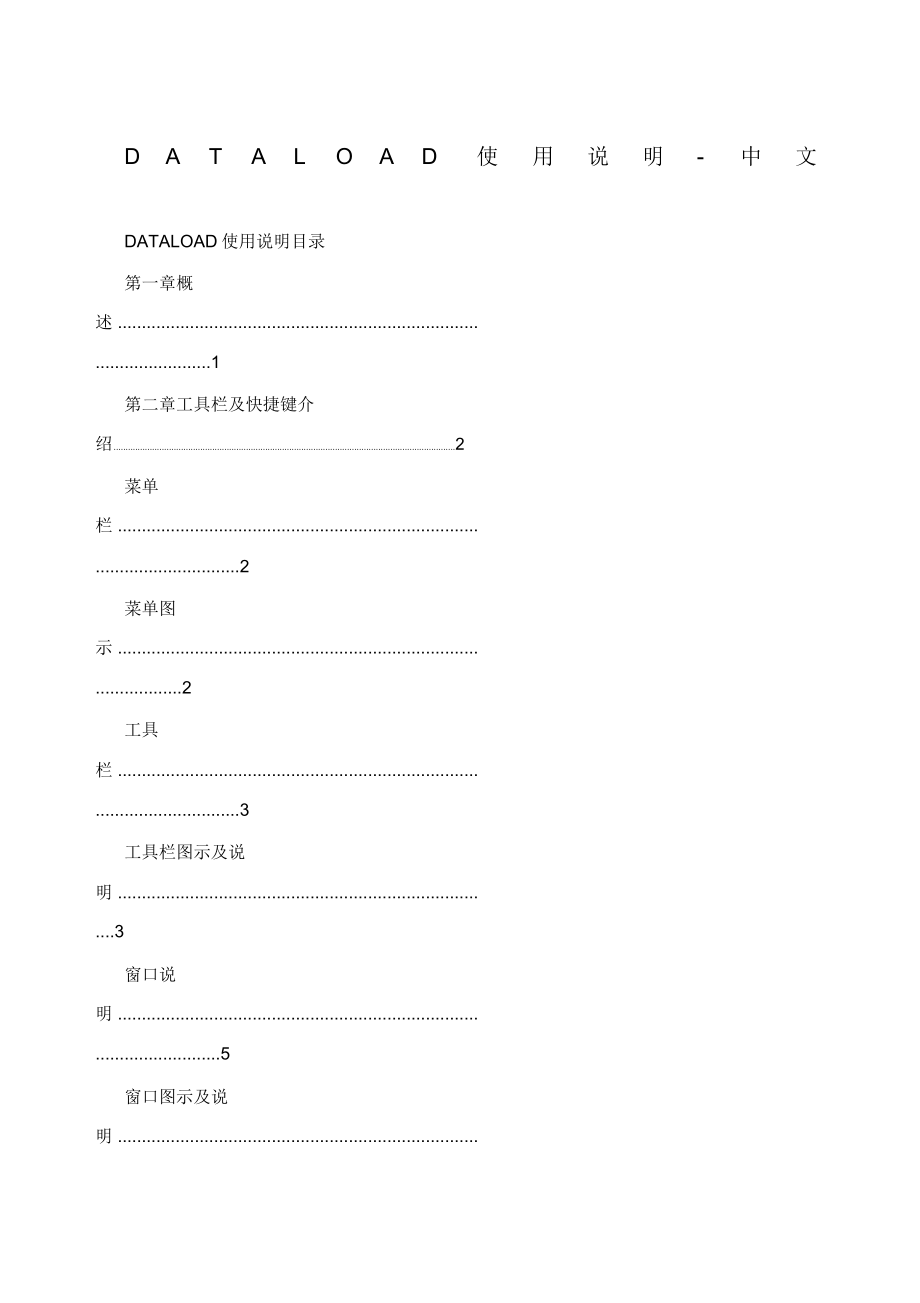


《DATALOAD完整应用手册》由会员分享,可在线阅读,更多相关《DATALOAD完整应用手册(11页珍藏版)》请在装配图网上搜索。
1、DATALOAD使用说明-中文DATALOAD使用说明目录第一章概述 .1第二章工具栏及快捷键介绍2菜单栏 .2菜单图示 .2工具栏 .3工具栏图示及说明 .3窗口说明 .5窗口图示及说明 .5第三章创建数据导入模板并应用 .7建立 dataload 模板 .7建立 dataload 模板 .7模板应用 .8整理基础数据格式 .8模板应用 .8第四章执行数据导入 .10执行导入 .10测试数据导入 .12第五章其他说明 .14Dataload 常用命令 .14 i第一章概述DATALOAD是一款用于进行数据导入的工具软件。原理可概述为模拟用户在计算机键盘上的操作,代替用户手工输入工作。用户通过
2、记录每一步键盘操作来编写 DATALOAD模版,然后利用此模版将数据导入至Oracle 系统来实现自动完成数据导入工作。需注意的是,在使用dataload 工具导入数据时,用户不能对电脑进行其他操作,并需要监控数据导入的情况,及时修正导入中发生的异常情况。本文以导入日记帐行的操作过程为例介绍DATALOAD软件的操作方法及注意事项。1第二章工具栏及快捷键介绍菜单栏菜单图示2工具栏工具栏图示及说明工具条上列示日常使用中常用的所有的功能项。工具栏的界面和使用介绍如下:帮助数据导出设置软件选项键盘命令帮助设置数据导入延时从 Excel 中导入数据粘贴复制剪切保存打开文件夹新建1、设置数据导入延时点击
3、后弹出窗口3如系统对键盘操作的动作需要一定的反应时间才能够继续后续操作,请在此界面设置延迟时间,单位为“秒”。图示举例为 : 数据导入到 Oracle 系统字段的处理时间为 0.2 秒,窗口的活动反应时间为 0.25 秒,每次按下“ TAB”键的反应延迟时间为 0.5 秒。2、键盘命令帮助点击该按钮后,弹出窗口该窗口中列示了绝大部分的键盘操作在编辑数据模板时的描述方法,其中列“ 11i ” 下的描述为在 Oracle 界面下操作键盘的快捷键的命令。例如 : 若在用键盘操作系统界面是需按“ TAB”键切换至下一字段,则在模板上输入“ TAB”或“ TA B”, 根据系统版本及 DATALOAD版
4、本的不同,可能命令描述会有差异。3、数据导出数据模板编辑完成,并检查无误后,选择要导出的数据( 部分区域或部分行或全部数据 ) ,点击导出按钮,弹出窗口:4图示选项的含义为 : 向 11i 版本的 ORACLE系统界面上导入当前数据模板中的全部数据。窗口说明窗口图示及说明1、窗口名称该字段的下拉列表中列示了当前所有的活动窗口。请在此选择将要接收模板中的数据的窗口或界面的名称。2、描述在制作供重复使用的参考模板时,可选择性在此字段输入需要记录的描述信息,如简要的模板信息说明及注意事项等。3、命令组向 ORACLE系统中导入数据时请选择“11i ”。4、单元格编辑字段显示当前选中的活动单元格的位置
5、及其值。其使用方式类似于电子表格的单元格编辑域,可以编辑、删除、复制及粘贴。5、标题行5标题行显示当前列的值的属性值。不可直接手工编辑标题行的显示值。如需编辑该标题行的显示值,请在该行上点击鼠标右键或双击标题行。一般,该显示值可使用默认值即可。6、数据单元区域需导入到应用系统界面的数据及操作命令需正确编辑在数据填写区域。该区域的编辑方法类同于 Excel ,编辑中可使用鼠标右键进行剪切、复制、粘贴、插入、删除等操作。鉴于该界面的操作便利性远次于Excel ,建议用户按照同样的格式在Excel 中完成数据及命令的编辑工作,然后将数据表粘贴至Dataload 的数据表中。6第三章创建数据导入模板并
6、应用对于需要多次导入数据,可建立一个数据导入模板以供以后经常使用。下文以一个日记帐的行的导入过程为例来说明使用DATALOAD向系统中导入日记帐行的过程和方法。模板和导入实例的区别仅在于该文件中是否包含完整的数据信息。建立 dataload 模板建立 dataload 模板将需要导入至系统中的数据内容按照系统中的字段顺序及填写要求整理成既定格式的数据表。系统界面如图 :用户在界面上完全使用键盘操作做信息录入,并记录下其过程中的每一步操作过程。将该操作按照顺序记录至电子表格中,其中键盘命令的记录请参照命令帮助窗口。如下图 : 其中输入的数据部分用“”代替 ; 命令“ TAB2”表示在键盘上按两次
7、“Tab”键 ;命令“ TAB”表示在键盘上按一次TAB键,命令“ ENT”表示在键盘上按一次回车。常用的命令举例 :命令说明命令说明回车插入一条记录ENT*IRTab 至下一字段在屏幕的 (x,y)坐标位 TAB*ML(x,y)置点击鼠标左键至下一块按一次下箭头 *NB*UP至下一记录保存 *NR*SAVE按一次空格关闭窗口 *SB%FC更多命令请参考DATALOAD界面上的键盘命令帮助窗口。7如仅需建立一个模板供分发使用,可将此表格内容粘贴至dataload 内,选择性修改标题行提示,保存即可。如 :模板应用整理基础数据格式将需要导入至系统中的数据内容按照系统中的字段顺序及填写要求整理成既
8、定格式的数据表。系统界面如图 :整理后的数据如下图所示:模板应用在需要使用模板向系统中导入数据时,调用已有的模板,将模板的格式粘贴至电子表格,将8已经整理好的数据插入至数据表中。整理后的数据表如图:将该表数据粘贴至dataload 中,如图示 :9第四章执行数据导入注 : 因 DATALOAD在运行时要求持续对同一界面进行操作,请用户在使用DATALOAD进行数据导入前请务必关闭所有有可能弹出窗口的应用程序,如“飞鸽传书”“MSN”等。执行导入1、登陆 Oracle 系统,进入需进行数据导入的界面,录入其他需要完成的前提性信息。如本例中的日记帐头信息等。2、将鼠标定位至数据导入的首个字段内。如
9、本例中,点击至日记帐行,并在第一行输入行号“10”。并将鼠标移至“帐户”字段内如下图 :3、切换至 DATALOAD模板文件。将“ window”字段的值选择为数据行导入的目标窗口,如“Oracle 应用产品,CRP2”。将“ CommandGroup”字段值选择为“ 11i ”。4、设置数据导入时的操作延时。( 可选 )点击工具栏上的图标。弹出如下界面,数值单位为“秒”。根据模板内容中涉及到的命令来选择需要设置的命令项。10注 :如果本地系统反应速度相当之快,可以不设置下拉表单中的延迟时间值。如果本地系统反应速度一般,可将数值设置为0.2 至 1 之间。如果本地的速度反应比较慢,请适当将数值
10、设置大一些。如果本地的速度反映非常之慢,请忽略本文全部内容,采用完全手工录入的方法。此处图例中的值为测试中的数值,仅供参考。在使用前请务必根据实际情况进行更改。5、执行导入。设置完成后,请点击工具栏上的按钮,弹出如下窗口:11点击“ OK”, DATALOAD将自动将当前窗口切换至 oracel 日记帐录入界面,并开始导入数据。 6、查看完成信息。数据导入过程中及完成后,在屏幕上会有如下图的进度条显示导入完成的状态:完成后,有如下图显示完成的总量及耗时:注 :在 dataload 导入数据的过程中,请务离开电脑,请监视数据导入过程。严禁任何鼠标及键盘操作动作。如在导入过程中发现有任何导入错误,
11、如无换行或单元格未切换,请立即按键盘左上角“ ESC”键停止数据导入。并检查模板数据行信息,更改模板数据后,重复前述步骤继续导入数据。导入完成后,请检查导入后的数据,核对正确完整后,切记保存。测试数据导入1( 数据导入表编辑完成后,请首先选择少量数据行,如 2 行,进行测试性导入。选择数据行的方法与 Excel 中选择数据行的方法相同。设置延迟时间后,点击导入按钮,在窗口中选择或者在窗口中选择12即可开始导入数据。此时dataload 将仅导入选中的数据行。测试无误后即可进行全部数据的导入。13第五章其他说明Dataload 常用命令DATALOADER命令一般命令及ORACLE11i一般命令
12、键盘操作说明Oracle11i*BMBBlockMenu(Control&B)*CLF5ClearField(F5)*DNDOWNDownArrow*DRUPDeleteRecord(Control&UpArrow)*ERF6EraseRecord(F6)*FA%V%IFindAll*FEEFieldEditor(Control&E)*FI%V%FFind*FR%V%DFFirstRecord*IRDOWNInsertRecord(Control&DownArrow)*LR%V%DLLastRecord*LTLEFTLeftArrowLeftMouseClick(x,y)*ML(X,Y)*MR
13、(X,Y)RightMouseClick(X,Y)*NB+PGDNNextBlock(Shift&PageDown)*NFTABNextField(Tab)*NRDOWNNextRecord(DownArrow)*PB+PGUPPreviousBlock(Shift&PageUp)*PF+TABPreviousField(Shift&Tab)*PRUPPreviousRecord(UpArrow)*QEF11EnterQuery(F11)*QRF11RunQuery(Control&F11)*RTRIGHTRightArrow*SAVESSave*SBSendaSingleSpaceChara
14、cter*SL(seconds)SleepforNSeconds*SP%F%VSaved&P roceed*STHOME+ENDSelectEntireFieldText*UPUPUpArrowENTENTEREnterTABTABTabTABxTab(NextField)forxtimesENTERxEnterforxtimesUPxUpArrow(PreviousRecord)forxtimesDOWNxDownArrow(NextRecord)forxtimes+PGDNxNextBlockforxtimes+PGUPxPreviousBlockforxtimes+TABxPreviou
15、sFieldxtimes14F7ClearBlock(F7)F8ClearForm(F8)SCommit(Control&S)%TOCollapseMenu(AfterallwindowsclosedandinNavigator)LListofValues(Control&L)AA%AAlt&A*AB%BAlt&B*AC%CAlt&C*AD%DAlt&D*AE%EAlt&E*AF%FAlt&F*AG%GAlt&G*AH%HAlt&H*AI%IAlt&I*AJ%JAlt&J*AK%KAlt&K*AL%LAlt&L*AM%MAlt&M*AN%NAlt&N*AO%OAlt&O*AP%PAlt&P*A
16、Q%QAlt&Q*AR%RAlt&R*AS%SAlt&S*AT%TAlt&T*AU%UAlt&U*AV%VAlt&V*AW%WAlt&W*AX%XAlt&X*AY%YAlt&Y*AZ%ZAlt&Z说明 :1、“ *A”表示“ Alt ”键 ; “%”表示“ Alt ”键。 (*AA=%A=alt+A)“”表示“ Ctrl ”键。 (F11=Ctrl+F11)3、鼠标定位的应用若在系统界面操作时无法完全使用键盘操作来完成录入过程,需要配合鼠标点击完成。Dataload 也可以编辑鼠标定位的命令来记录鼠标点击的动作,其命令为“*ML(x,y) ”或“*MR(x,y) ”。其中的 X,Y 分别对应电脑屏幕的坐标位置的值。该值可能因每台电脑的不同而改变。故,如在模板中使用了鼠标定位命令,请在数据导入前测试该命令是否可用。该命令的编辑方法为 : 在 dataload 界面单元格内输入“ *ML”后,弹出窗口 ( 不点击按钮 ):15切换至系统界面,将鼠标移到要点击的按钮或位置上不动,按“ALT+TAB”,切换至dataload表格界面,按下“ Enter ”键,软件会自动将鼠标的位置记录下来:16
- 温馨提示:
1: 本站所有资源如无特殊说明,都需要本地电脑安装OFFICE2007和PDF阅读器。图纸软件为CAD,CAXA,PROE,UG,SolidWorks等.压缩文件请下载最新的WinRAR软件解压。
2: 本站的文档不包含任何第三方提供的附件图纸等,如果需要附件,请联系上传者。文件的所有权益归上传用户所有。
3.本站RAR压缩包中若带图纸,网页内容里面会有图纸预览,若没有图纸预览就没有图纸。
4. 未经权益所有人同意不得将文件中的内容挪作商业或盈利用途。
5. 装配图网仅提供信息存储空间,仅对用户上传内容的表现方式做保护处理,对用户上传分享的文档内容本身不做任何修改或编辑,并不能对任何下载内容负责。
6. 下载文件中如有侵权或不适当内容,请与我们联系,我们立即纠正。
7. 本站不保证下载资源的准确性、安全性和完整性, 同时也不承担用户因使用这些下载资源对自己和他人造成任何形式的伤害或损失。
